
Você é um criador ou editor de vídeo que deseja brincar com muitos arquivos para fins de entretenimento ou trabalho? Bem, você pode ter encontrado um momento em que deseja girar o arquivo MOV e torná-lo espetacular.
Ou talvez você queira assistir a um vídeo MOV, mas descobriu que o arquivo está de cabeça para baixo. Assim, você fica irritado e quer girar o arquivo. Desta forma, pode ser reproduzido em vários dispositivos, como computadores, smartphones e tablets.
Mas, como você faz isso? Como você gira o arquivo MOV facilmente ? Neste artigo, nós cobrimos você. Nós lhe daremos detalhes específicos sobre como girar arquivos MOV de uma posição para outra. Nós lhe ensinaremos como fazer isso em Wincomputadores Windows e Mac. Além disso, terminaremos com uma discussão sobre como fazer isso com ambos Windows e computadores Mac usando um aplicativo de terceiros. Vamos começar.
Guia de conteúdoParte 1. O que é um arquivo MOV?Parte 2. Melhores ferramentas para girar arquivo MOVParte 3. Como girar arquivo MOV com computadores MacParte 4. Em Conclusão
A Arquivo MOV é na verdade o formato de arquivo de vídeo QuickTime Movie da Apple que é binário. É um formato de contêiner multimídia muito popular para arquivos. É suportado por ambos Winsistemas operacionais dows e Mac. Os arquivos MOV podem conter inúmeras trilhas que colocam diferentes tipos de dados de mídia no armazenamento. Normalmente, ele é usado para salvar arquivos de filme e outros tipos de vídeos. Para compactação, ele normalmente usa o codec MPEG-4.
Este tipo de arquivo pode conter áudio, vídeo, trilhas de texto e código de tempo. Todos eles são usados para armazenar diferentes tipos de mídia e também para sincronizar os dados. Cada faixa de mídia pode ser codificada usando um dos vários códigos diferentes. Para reproduzir um arquivo MOV específico, seu aplicativo deve ser capaz de reconhecer o (s) codec (s) específico (s) utilizado (s) no arquivo.
Os arquivos MOV podem ser convertidos em outros formatos de arquivo, se desejar. Isso pode ser feito por meio de vários aplicativos de terceiros, sites online e até mesmo extensões de navegador. O popular VLC Media Player pode ser usado para reproduzir arquivos MOV. No entanto, a maioria dos reprodutores de mídia oferece suporte a esse tipo de arquivo e podem ser reproduzidos em diferentes dispositivos e sistemas operacionais.

Existem vários aplicativos de terceiros que podem ajudá-lo a girar o arquivo MOV, se desejar. No entanto, há um aplicativo que se destaca do pacote - DumpMedia Conversor de vídeo. A referida ferramenta pode ser usada em computadores Mac e WinOs PCs da Windows chegarão em breve.
Além de girar seu arquivo de vídeo, ele também possui muitos recursos úteis. Ele permite que você edite e aprimore seus vídeos. Por exemplo, você pode ajustar a saída de volume, matiz, brilho e saturação. Além disso, você também pode adicionar marcas d'água, se desejar.
DumpMedia Video Converter é uma ótima ferramenta que pode ser usada para converter de um formato de arquivo para outro. Por exemplo, se você quiser converter arquivos MOV para MP4, então você pode usar DumpMedia Video Converter para fazer o trabalho por você.
WinO Windows Movie Maker é um aplicativo gratuito dentro Winplataformas dows. Este é um editor de vídeo que permite cortar, mesclar, adicionar música ou girar arquivos de vídeo. Ele também suporta o formato de arquivo MOV quando se trata de edição. Veja como usá-lo para girar o arquivo MOV:
Passo 01: Baixe e instale Windows Movie Maker se você tiver Windows 7/8/10. Se você tem o Vista e outras versões anteriores do sistema operacional, ele já está pré-instalado no seu computador.
Etapa 02: lançamento Windows Movie Maker no seu computador.
Etapa 03: pressione “Adicionar vídeos e fotos. ” Ele está localizado na barra de ferramentas Home. Depois de clicar nesta opção, você poderá adicionar vídeos.
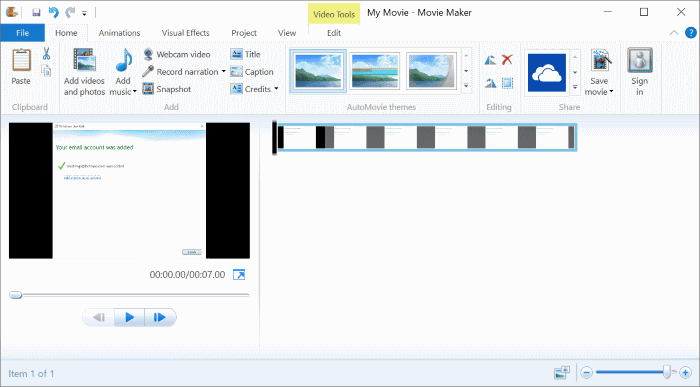
Etapa 04: Agora, clique no botão “Rodar ”Para girar o vídeo 90% para a direita ou para a esquerda. Ajuste o seu vídeo para o ângulo adequado que você deseja.
Etapa 05: escolha "Salvar filme ”Para salvar o vídeo já girado.
Agora, é assim que você gira o arquivo MOV em Windows usando um aplicativo gratuito encontrado no dito sistema operacional. Vamos ver como fazer isso com computadores Mac.
Existem duas maneiras que você pode implementar para girar arquivos de vídeo usando computadores Mac. Um é com QuickTime Pro. O outro é com o iMovie. Vamos começar com o primeiro.
QuickTime é uma ferramenta multimídia desenvolvida pela Apple. Ele pode lidar com muitos formatos de vídeo. E você também pode usá-lo para girar arquivos de vídeo. No entanto, você precisa atualizá-lo para QuickTime Pro. Aqui estão as etapas que você deve seguir para usá-lo:
Etapa 01: Use seu computador Mac para iniciar o QuickTime Player em seu computador.
Etapa 02: Escolha o arquivo MOV que deseja girar.
Passo 03: Clique em “Abra. "
Passo 04: Vá para a barra de menu e pressione “Editar. "
Etapa 05: Escolha uma das opções apropriadas: “Girar para a direita, ""Girar para a esquerda, ""Flip Vertical", E"Flip Horizontal. "

Etapa 06: Salve o arquivo após terminar de girá-lo.
Este é outro aplicativo desenvolvido pela Apple. Aqui estão as etapas que você deve seguir para usá-lo para girar o arquivo MOV:
Etapa 01: Abra o iMovie em seu computador Mac.
Etapa 02: vá para o “Envie o Guia "e depois pressione “Importar. "
Etapa 03: Em seguida, pressione “Filmes. ” Encontre o arquivo MOV que deseja importar e importe-o no aplicativo.
Etapa 04: Assim que o vídeo for carregado, escolha-o na janela para “Biblioteca de Projetos.” Aperte o "Colheita ”Sobreposição do botão na própria miniatura do vídeo. Agora, a sequência do vídeo será carregada na seção de visualização da interface.
Etapa 05: pressione o botão “No sentido horário ”Ou o oposto“No sentido anti-horário ”Para girar o arquivo MOV.
Etapa 06: Visite o “Partilhar ”E escolha uma saída para o arquivo de vídeo já girado. Em seguida, pressione “Salvar”.
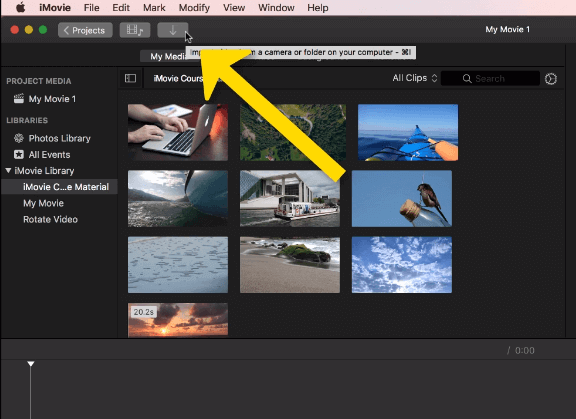
Neste artigo, explicamos como girar o arquivo MOV facilmente. O primeiro método que sugerimos é através DumpMedia Video Converter, uma ótima ferramenta para aprimorar e editar vídeos. Além disso, sugerimos maneiras de girar o arquivo MOV em ambos Winsistemas operacionais dows e Mac. Como você pode ver, o processo é muito fácil de fazer e entender.
E quanto a você? Qual é o seu método favorito quando deseja girar arquivos MOV? Dê-nos a sua opinião na seção de comentários abaixo. Ficaremos muito felizes em ouvir de você e de outros leitores aqui neste site.
